
Ошибка “Couldn't Download Level” или “Failed to Receive Data” в Rust возникает, когда вы пытаетесь подключиться к серверу, но игра не может скачать необходимый файл карты. Чаще всего она встречается на кастомных или модовых серверах и может полностью заблокировать вход, даже если вы перезапустите игру.
В этом гайде разберём:
- Что это за ошибка
- Почему она возникает
- Как пошагово её исправить
Что происходит
Когда появляется эта ошибка:
1. Игра загружает ресурсы, но отключается на этапе скачивания карты.
2. На экране могут появляться сообщения:
Disconnected: Couldn't Download Level: procedural_xxxxxFailed to Receive DataDisconnect couldn't download level rustCouldn't download level rust 4250.1521617
3. Повторные попытки подключения обычно не помогают, а в дни вайпов игроки могут застрять в очередях.
4. Ошибка может проявляться только на отдельных серверах или вообще на всех кастомных серверах.
Почему это происходит
Ошибка не связана с одним конкретным багом — это результат комбинации проблем на стороне клиента, сети и сервера:
1. Повреждённый кэш карт или временные файлы
Старые или частично загруженные .map файлы в папках maps или temp мешают скачиванию актуальной версии карты.
2. Вайпы серверов или несовпадение карт
После вайпа сервер может использовать новую карту, а клиент пытается загрузить старую версию, что вызывает сбой.
3. Блокировка антивирусом или файрволом
Программы безопасности могут без уведомления блокировать загрузку больших файлов карт.
4. Проблемы с маршрутизацией или DNS
Плохой маршрут у провайдера или некорректные DNS-настройки могут прерывать скачивание, особенно если карта хранится на внешнем хостинге.
5. Блокировка доменов или региональные ограничения
Некоторые хостинги блокируются государственными системами фильтрации, из-за чего карта не скачивается напрямую.
6. Сторонние сетевые программы
Утилиты вроде Killer Network Suite, VPN или оптимизаторы трафика часто ломают загрузки.
7. Ошибки кэша Steam
Повреждённый кэш Steam может мешать загрузке игровых файлов и карт.
8. Неправильная конфигурация сервера (для админов)
Ошибки в .HTACCESS или правах доступа могут привести к тому, что сервер отдаёт не тот ответ вместо .map файла.
9. Проблемы с оборудованием или адаптером
Некоторые игроки решили проблему, просто сменив USB Wi-Fi адаптер или подключившись через кабель.
Что делать, если не скачивается карта Rust (Пошаговая инструкция)
Шаг 1. Очистите кэш карт и временных файлов Rust
- Перейдите по пути:
...\Steam\steamapps\common\Rust\
- Откройте папку maps и удалите все файлы.
- Откройте папку temp и удалите всё содержимое.
- Перезапустите Rust и попробуйте снова подключиться к серверу.
Шаг 2. Очистите кэш загрузок Steam
- Запустите Steam.
- Перейдите в Настройки → Загрузки → Очистить кэш загрузок.
- Перезапустите Steam.
Шаг 3. Скачайте карту вручную
- Запустите Rust и нажмите F1, чтобы открыть консоль.
- Найдите строку, начинающуюся с Download map file <URL>.
- Скопируйте эту ссылку в браузер и скачайте карту.
- Переместите файл .map в папку:
...\Steam\steamapps\common\Rust\maps
5. Перезапустите Rust и подключитесь к серверу.
Шаг 4. Отключите антивирус и брандмауэр
- Временно отключите антивирус и брандмауэр, чтобы проверить, блокируют ли они загрузки Rust.
- Добавьте Rust.exe и RustClient.exe в список доверенных приложений.
Шаг 5. Проверьте сетевую конфигурацию
- Попробуйте другое подключение (мобильный хотспот или другую Wi-Fi сеть), чтобы исключить проблемы провайдера.
- Перезагрузите роутер и смените DNS на Google (8.8.8.8) или Cloudflare (1.1.1.1).
- Если используете VPN — отключите его. Если сервер заблокирован по региону, попробуйте VPN с другой страной.
Шаг 6. Исправьте проблемы с USB-адаптером или подключитесь по кабелю
- Если у вас USB Wi-Fi адаптер, подключите его в другой порт или используйте проводное соединение.
- Многие игроки сообщают, что это сразу решило проблему.
Шаг 7. Проверьте целостность файлов игры
- В Steam нажмите правой кнопкой на Rust → Свойства → Установленные файлы → Проверить целостность файлов игры.
- Дождитесь, пока Steam восстановит или докачает недостающие файлы.
Шаг 8. Переустановите Rust (Крайняя мера)
- Если ничего не помогло, выполните полную переустановку Rust. Перед установкой удалите все оставшиеся файлы игры.
Прокачай Rust на мобильных и ПК с LagoFast
Даже самый опытный выживший не справится с лагами и постоянными обрывами. LagoFast Game Booster — это твой секретный инструмент для идеального геймплея:
- Супернизкий пинг: Оптимизирует маршруты сети, снижает задержку и убирает лаги — решающий фактор для молниеносных PvP-решений.
- Поддержка всех платформ: Работает и на ПК, и на смартфоне, обеспечивая плавный гейминг в любом формате.
- Молниеносные загрузки: Ускоряет обновления и патчи, чтобы ты меньше ждал и больше играл.
- Стабильное подключение: Использует мультиканальную технологию, защищая от потери пакетов и вылетов даже на перегруженных серверах.
Как пользоваться LagoFast на мобильных:
Шаг 1. Найди “LagoFast Mobile booster” в App Store (доступно по всему миру).
Либо скачай APK-файл.
Шаг 2. Найди свою игру в приложении и выбери её.
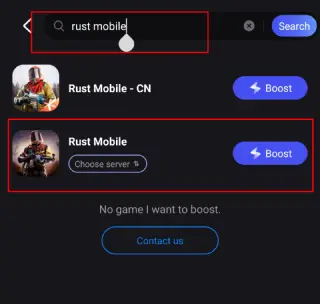
Шаг 3. Выбери сервер, который подходит именно тебе.
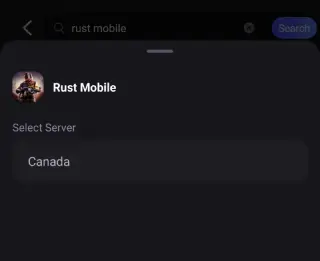
Шаг 4. Нажми Boost — LagoFast покажет твой пинг и потери пакетов в реальном времени.
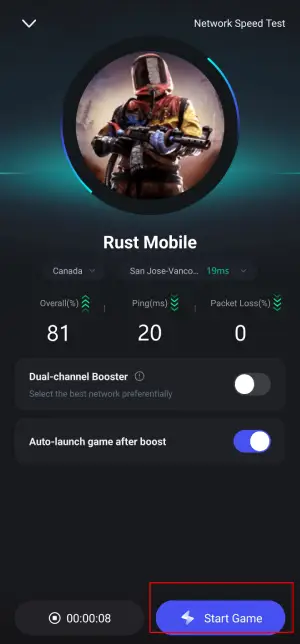
Как пользоваться LagoFast на ПК:
Шаг 1. Перейди на официальный сайт LagoFast и нажми Free Trial Download.
Шаг 2. Перед запуском Rust найди игру в LagoFast.
Слева будет кнопка FPS Boost, но сначала нажми Game Boost, чтобы изучить дополнительные фишки.
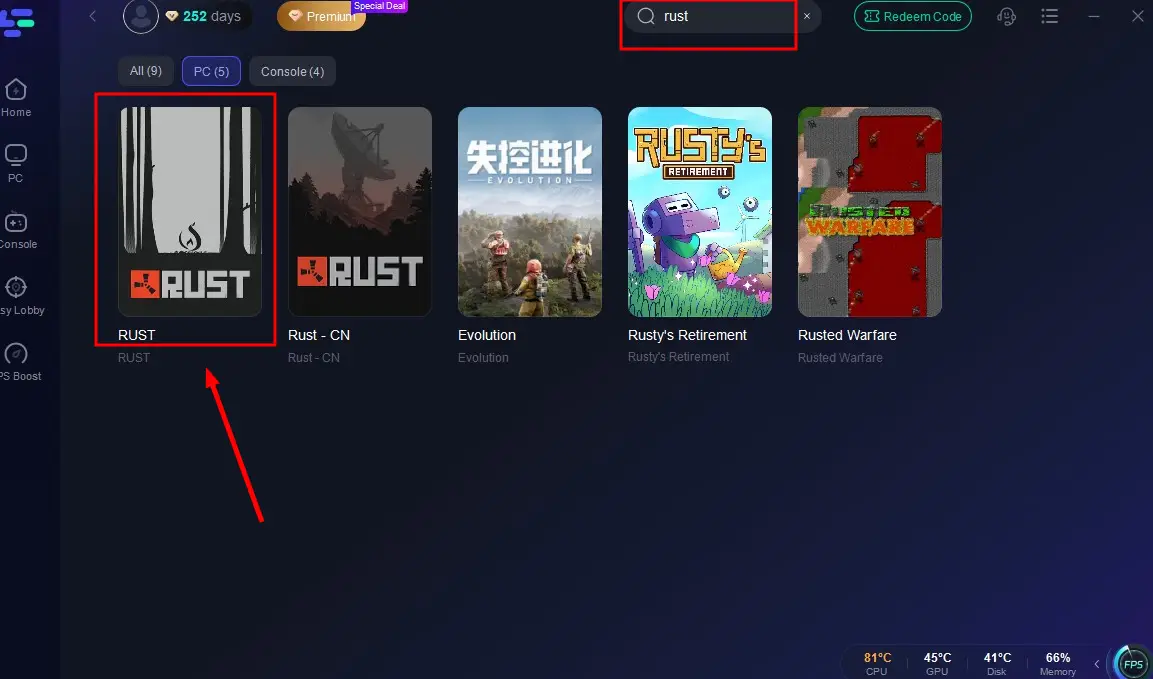
Шаг 3. Кликни Select Server, выбери оптимальный сервер для стабильного подключения Rust, а затем выбери лучший Node справа.
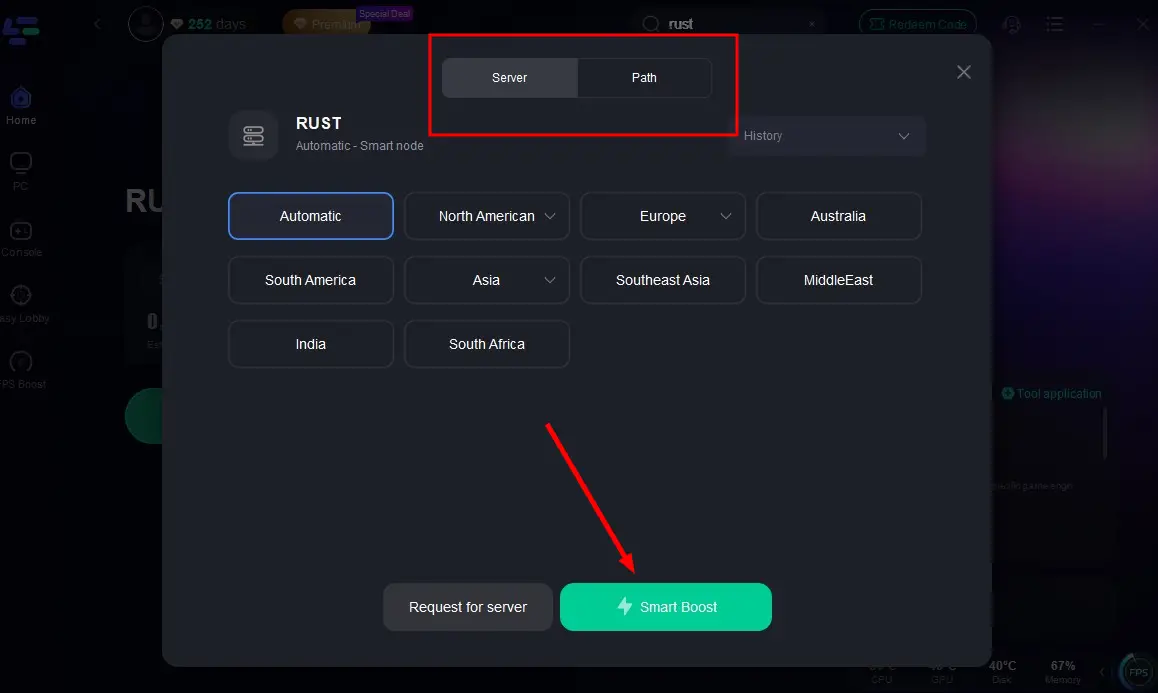
Шаг 4. Нажми Smart Boost, чтобы увидеть пинг, потерю пакетов и тип сети.
Затем жми Start Game и запускай Rust.
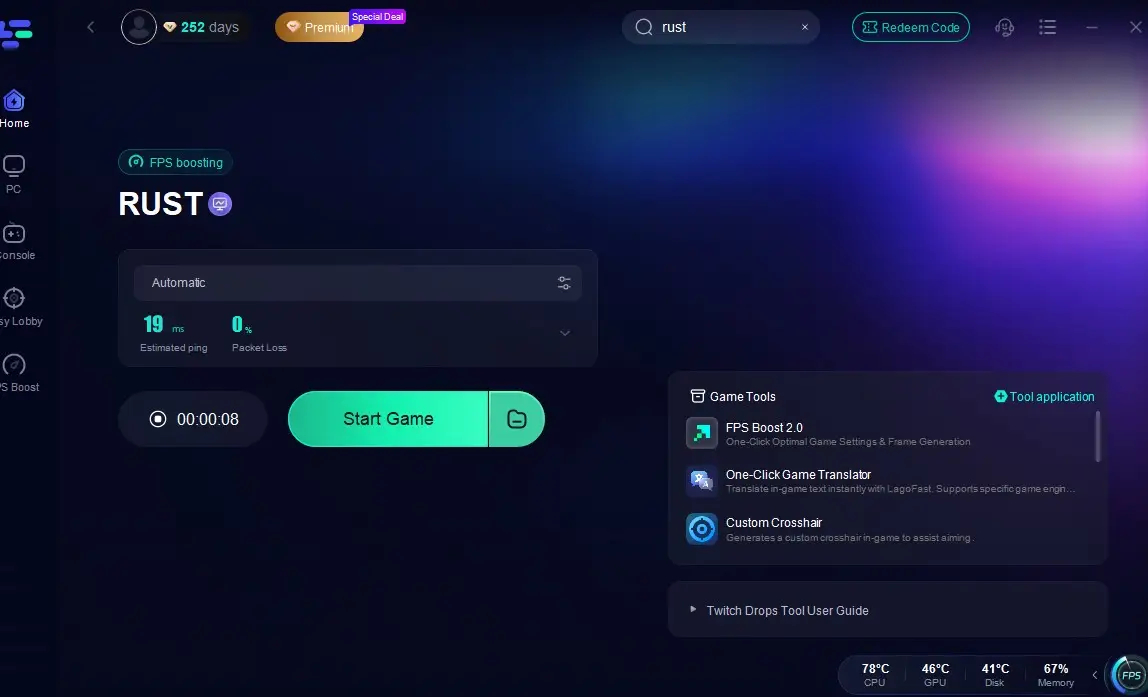

Ускорьте свою игру с LagoFast для эпической скорости
Играйте усерднее, быстрее. Ускоритель игр LagoFast устраняет тормоза и задержки на ПК, мобильных устройствах или Mac — выигрывайте каждый матч!
Быстро снижает игровую задержку и пинг!
Увеличивает FPS для более плавной игры!

